Lavorare con modelli può notevolmente semplificare il processo di ideazione e collaborazione, specialmente in un ambiente dinamico come Miro. Hai la possibilità di accedere rapidamente a una vasta gamma di modelli che soddisfano le tue esigenze specifiche. In questa guida, scoprirai i diversi tipi di modelli che ti aiuteranno a lavorare in modo efficiente e creativo.
Conoscenze principali
- Miro offre una vasta selezione di modelli categorizzati per scopo di utilizzo.
- Puoi scegliere tra modelli predefiniti (con testo) e modelli vuoti.
- L'inserimento e la modifica dei modelli sono semplici e flessibili.
Guida step-by-step
Accesso ai modelli
Per trovare i modelli in Miro, vai prima al menu principale o fai clic direttamente sulla scheda Modelli nella barra degli strumenti della lavagna. Lì puoi scoprire una vasta gamma di modelli suddivisi in diverse categorie.
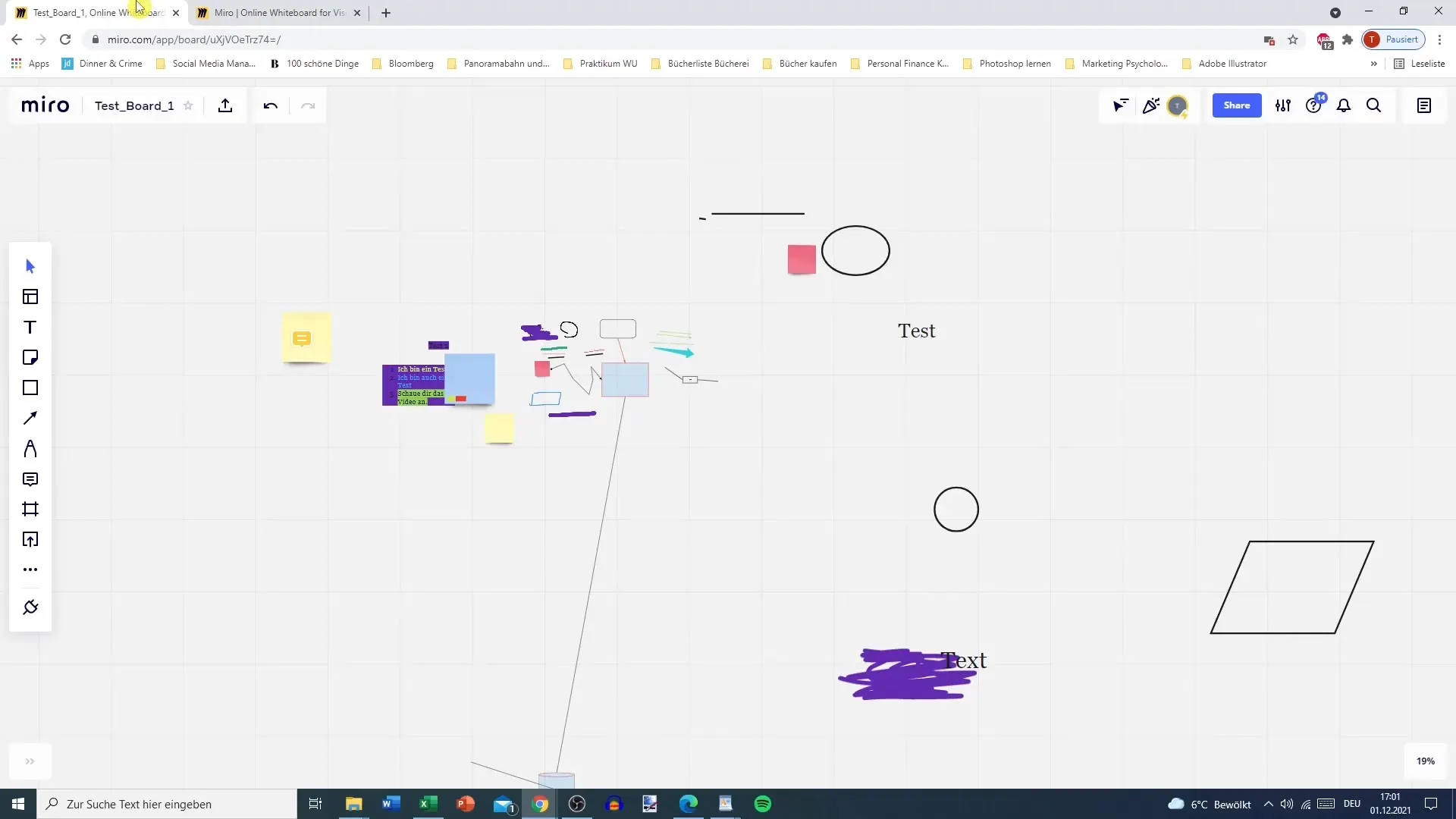
Selezione dei modelli
I modelli sono suddivisi in diverse categorie come "Tutti i modelli", "Recenti" (usati di recente) e "Popolari". Puoi anche cercare per specifici ambiti di utilizzo, come riunioni, brainstorming o strategie. Scegli semplicemente la categoria appropriata e naviga tra le opzioni disponibili.
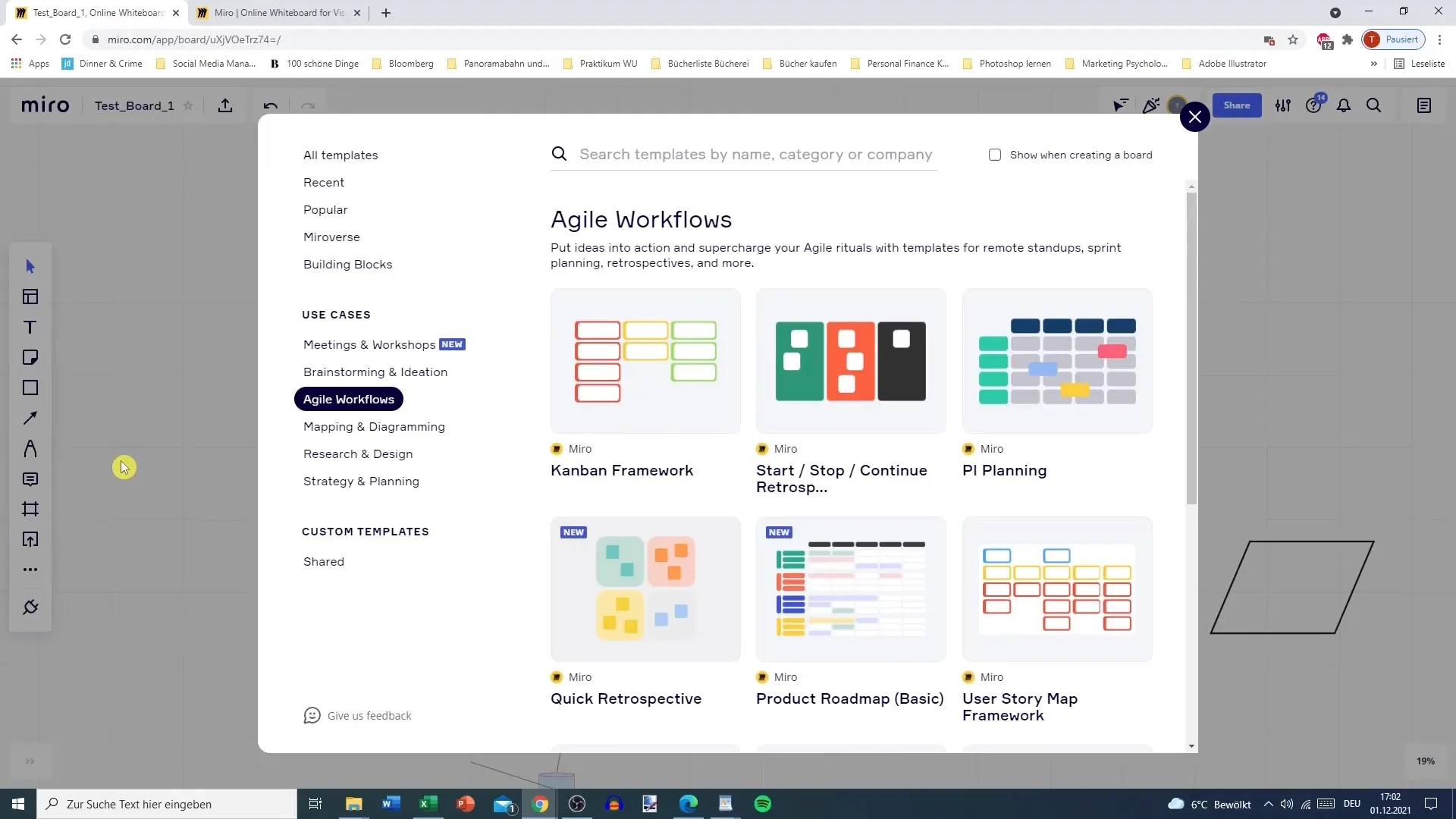
Utilizzo dei modelli
Dopo aver scelto un modello, puoi decidere se utilizzare un modello vuoto o precompilato. Un modello precompilato ha già del testo segnaposto che puoi personalizzare a tuo piacimento. Con un modello vuoto, devi iniziare da zero.
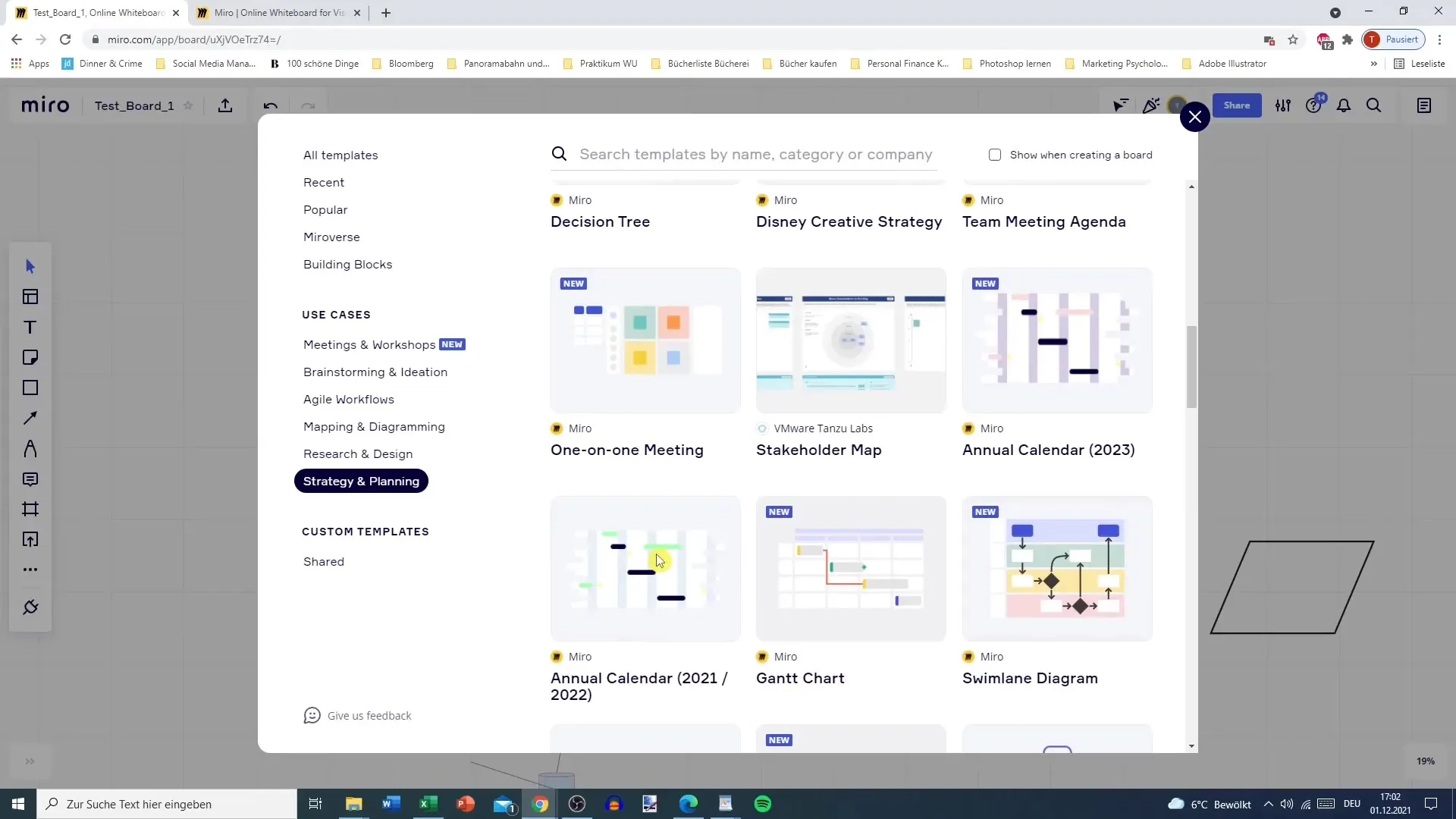
Anteprima dei modelli
Per maggiori informazioni su un modello, fai clic sull'opzione Anteprima. Questo ti fornirà una breve panoramica e alcuni esempi di modelli associati. Utilizza questa funzione per garantire che il modello soddisfi le tue esigenze prima di inserirlo nella tua lavagna.
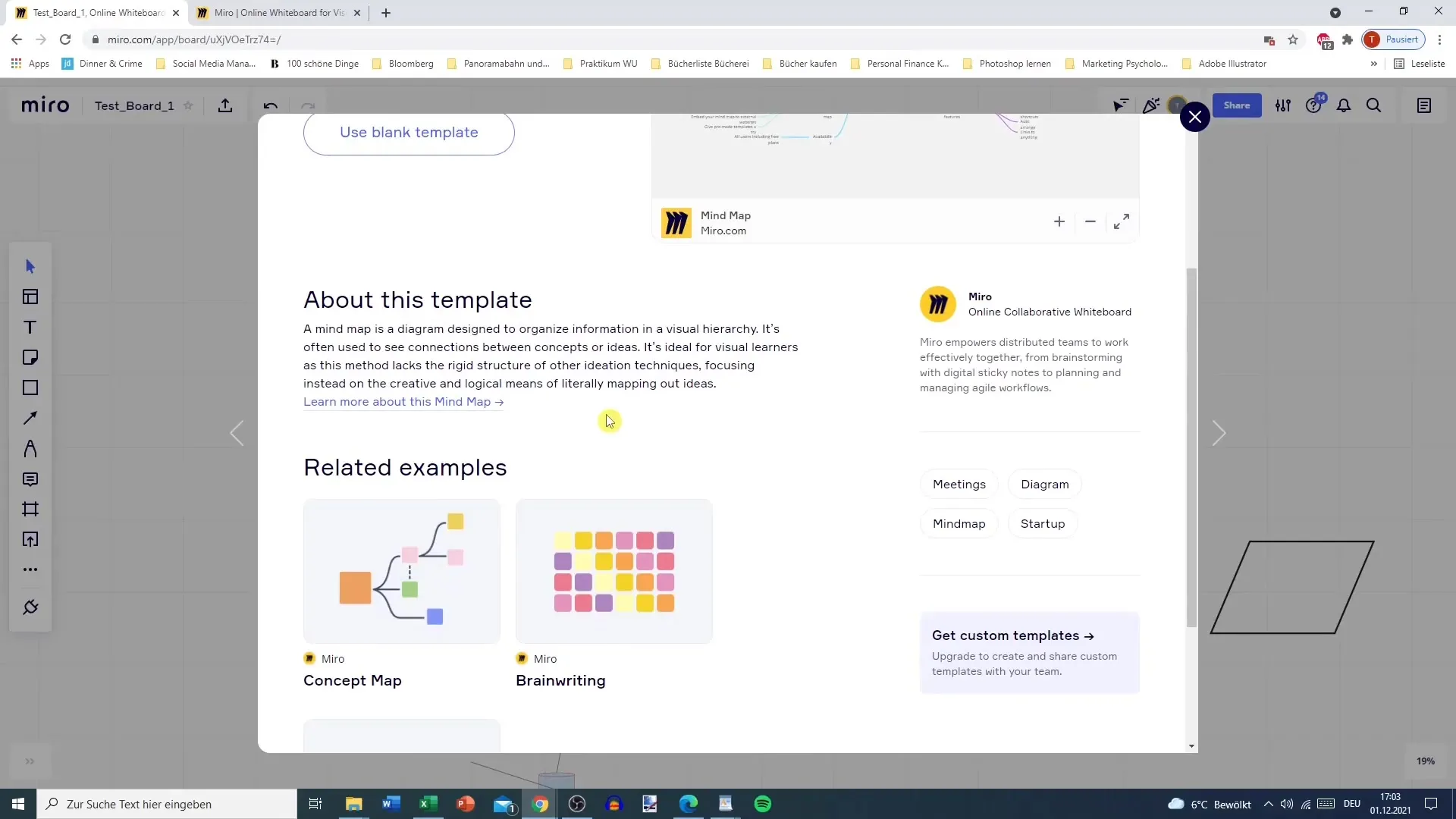
Inserimento dei modelli
Dopo aver selezionato il modello appropriato, hai la possibilità di inserirlo vuoto o precompilato nella tua lavagna. Utilizzando il modello vuoto, hai la libertà di personalizzare tutto individualmente, mentre con il modello precompilato hai già alcuni contenuti che puoi personalizzare.
Modifica dei modelli
Una volta che il modello è nella tua lavagna, puoi personalizzarlo individualmente. Fai clic sugli elementi singoli per modificarne le proprietà. Puoi aggiungere linee, corde e cambiare il testo. Modificando il testo, verrà aggiornata anche la visualizzazione del modello: un sistema flessibile che ti offre spazi creativi.
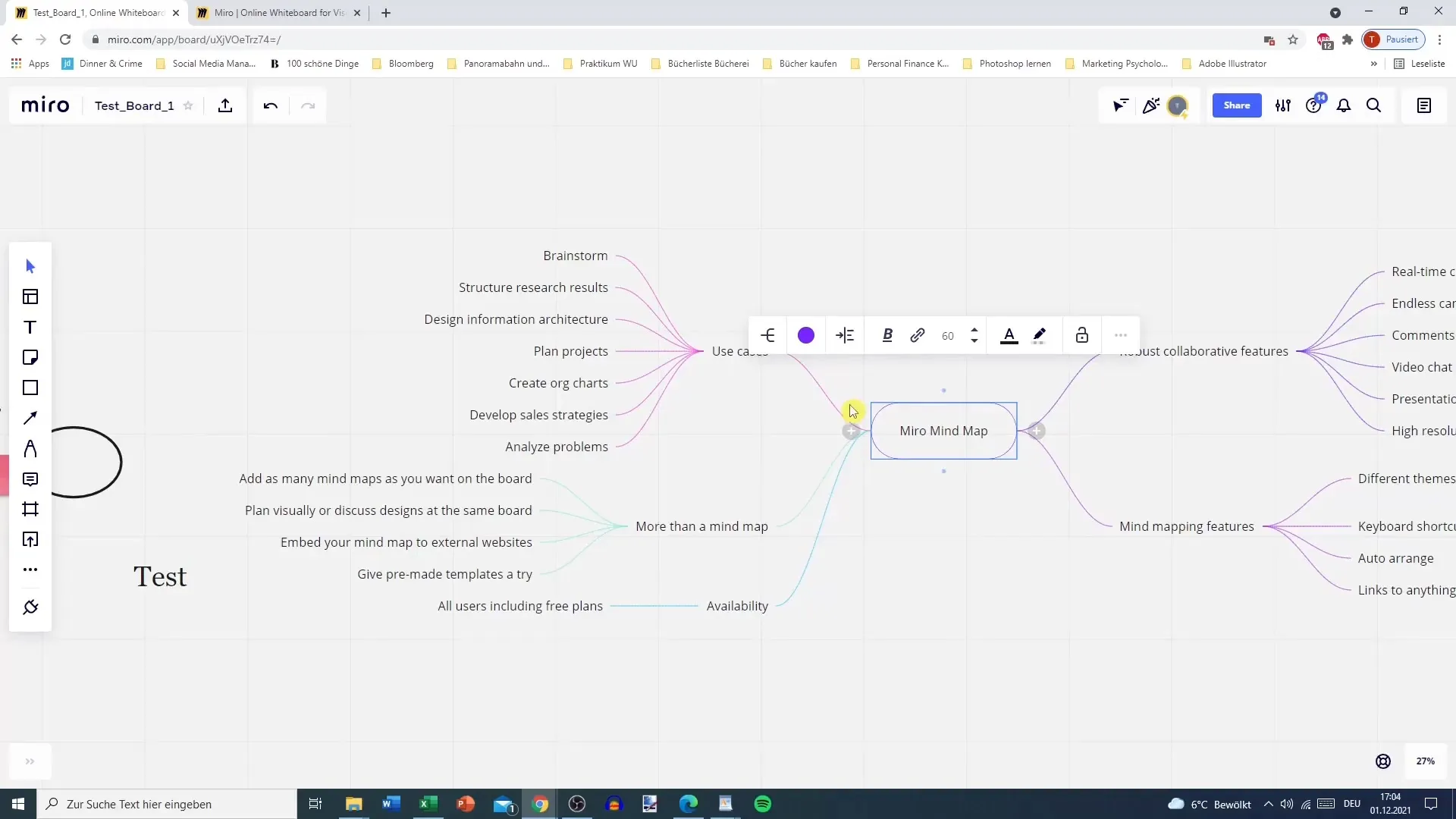
Lavorare con modelli vuoti
Un modello vuoto offre molto spazio per le tue idee, ma richiede più sforzo nella progettazione. Ricorda che puoi aggiungere elementi anche qui tramite il simbolo più. È importante capire le funzionalità del modello per consentire il miglior utilizzo possibile.
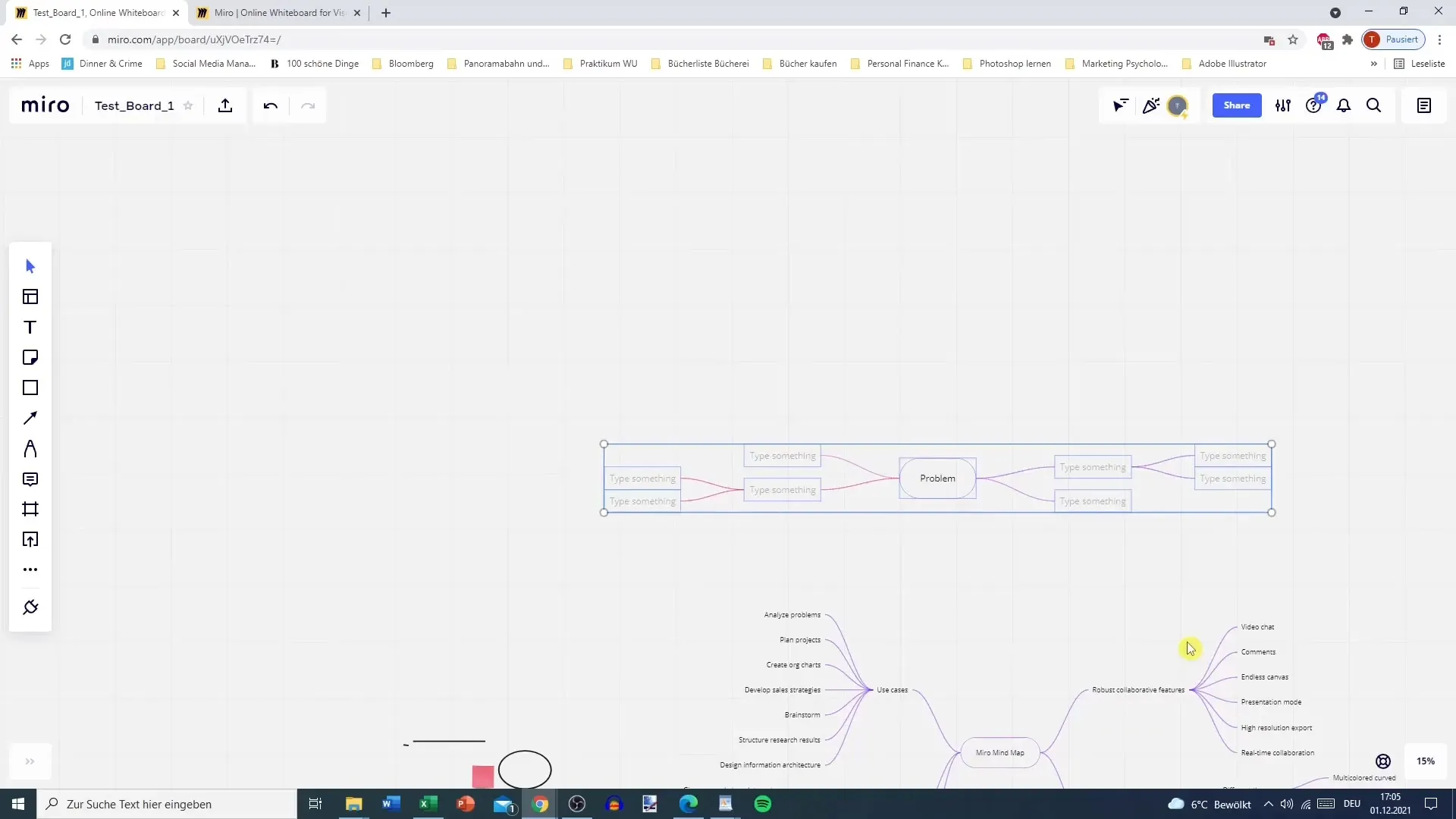
Panoramica su ulteriori modelli
Miro offre numerosi modelli che sono adatti per una vasta gamma di progetti. Che tu stia pianificando un brainstorming, una pianificazione OKR o un flusso di lavoro agile, troverai certamente il modello giusto. Vale la pena provare diversi modelli per vedere quello che più ti piace.
Riassunto
L'utilizzo di modelli in Miro è un modo semplice ma potente per ottimizzare il tuo lavoro. Non solo puoi accedere rapidamente a strumenti adatti, ma puoi anche adattarli in modo flessibile alle tue esigenze specifiche. Sperimentare con diversi modelli ti apre nuove possibilità per progettare e gestire i tuoi progetti.
Domande frequenti
Cosa sono le principali categorie di modelli in Miro?Le principali categorie sono "Tutti i modelli", "Recenti" (utilizzati di recente) e "Popolari".
Posso personalizzare anche i modelli in modo individuale?Sì, puoi modificare e personalizzare tutti gli elementi all'interno del modello.
Qual è la differenza tra un modello vuoto e un modello preimpostato?Un modello vuoto non ha testo o contenuto, mentre un modello preimpostato contiene testi segnaposto che possono essere modificati.
Come posso aggiungere un modello alla mia bacheca?Scegli il modello desiderato e decidi se vuoi utilizzarlo vuoto o preimpostato.
Esistono modelli per applicazioni specifiche su Miro?Sì, Miro offre modelli per vari ambiti applicativi come riunioni, brainstorming e flussi di lavoro agili.


